萬盛學電腦網 >> windows 7教程 >> Win7資源管理器停止記憶的設置方法
Win7資源管理器停止記憶的設置方法
Win 7的應用技巧很多都是用戶在日常的使用中總結出來的,用戶使用電腦的環境不一樣,可能也會導致他們本身對電腦的要求也不會一樣。例如有人的電腦就是自己在用,而有些人的電腦會成為集體使用的對象。
那麼,這裡存在一個問題,即是當用戶的個人電腦,在很多場合需要讓很多人去使用的時候,我們就不得不考慮用戶個人隱私的問題了。
比如說,我們本文中要談到的Windows7資源管理器的搜索歷史記錄問題,就是涉及到了用戶自己的隱私。Win 7強大的搜索是特別好用的一個功能,但是這裡有個問題是不得不考慮的,那就是搜索歷史記錄在任何用戶使用到的時候,都會出現在下拉列表框中,那麼當用戶自己的電腦被別人使用到的時候,或者用戶自己使用的是公用電腦,用戶的安全性和私密性如何去保障呢?
在這裡,我們就采用Win 7系統自帶的設定,手動地將Win 7資源管理器中的歷史記錄屏蔽掉,另外我們應該注意的是,如果用戶系統是Windows7家庭基礎版,需要用第三方軟件來設置比較簡單。
Win 7資源管理器設置
用戶需要在Win 7中啟動“本地組策略編輯器”。在這裡,我們可以使用快捷方法來啟動,即是使用組合鍵“Win 7功能鍵+R”調出系統運行窗口,並在窗口中輸入“gpedit.msc”。
備注:就是修改注冊表中的配置。通過組策略使用自己更完善的管理組織方法,可以對各種對象中的設置進行管理和配置,遠比手工修改注冊表方便、靈活,功能也更加強大。

運行“gpedit.msc”
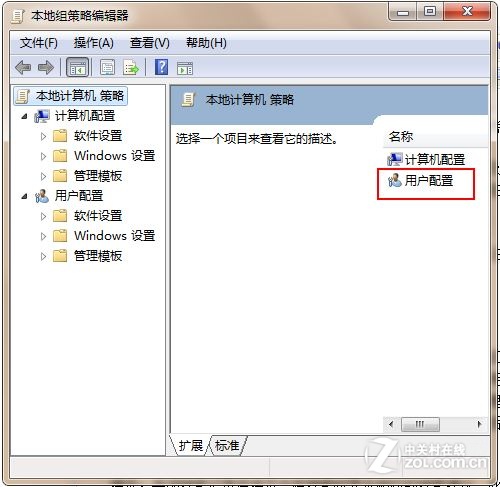
本地組策略編輯器 運行“gpedit.msc”並打開,便彈出如上圖所示的窗口,在對話框中,我們看到有兩項分別為“計算機配置”和“用戶配置”,點擊“用戶配置”進入下一步。
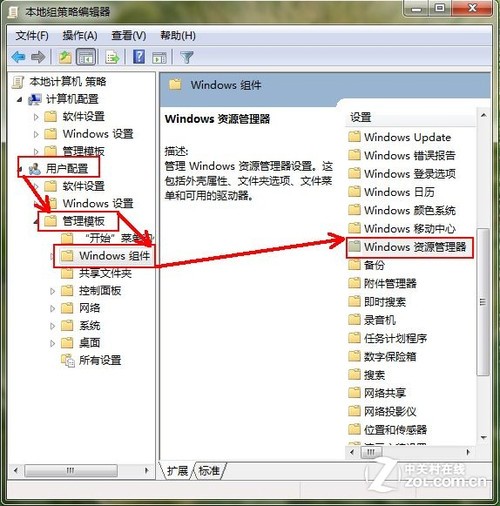
找到Windows 資源管理器 依次打開“用戶配置→管理模板→Windows組件→Windows資源管理器”如上圖所示。
設置項功能的啟用 Windows 7系統有一個對用戶來說很實用,也很人性化的功能-Windows 7資源管理器的細化設置。從上一步中依次打開“用戶配置→管理模板→Windows組件→Windows資源管理器”進入到“Windows資源管理器”中,如下圖所示。
在這裡,大家會看到設置項中有大量可供設定的項目,其中看到有一項標題比較長,“在Windows資源管理器搜索框中關閉最近搜索條目的顯示”,雙擊打開該項設定。
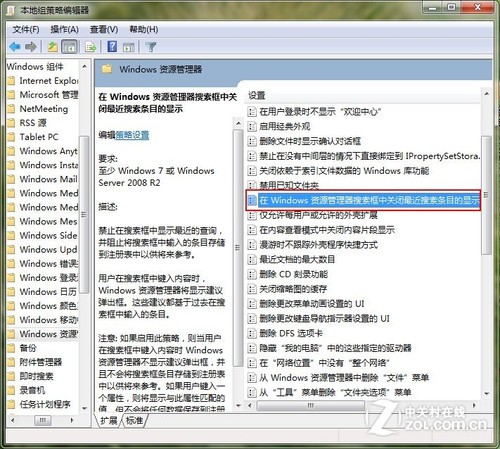
Windows資源管理器設定項 對該項設置的描述是禁止用戶在搜索欄中顯示最近的查詢,並阻止將搜索框中輸入的條目存儲到注冊表中以供將來參考之用。用戶搜索框中鍵入內容時,Windows 資源管理器將顯示建議彈出框。這些建議都是基於過去的搜索框中輸入的條目。

Windows資源管理器設定項修改 如上圖所示,勾選“已啟動”標簽,即是開啟此項功能,“應用”、“確定”退出。
- 上一頁:Win 7下DVD光驅無法使用怎麼辦
- 下一頁:win7系統寫保護了怎麼辦



